Remark désactiver la barre de langue dans Home windows 11

La barre de langue dans Home windows 11 est une fonctionnalité qui affiche les langues et les méthodes de saisie installées sur votre ordinateur. Bien que cette fonction puisse être utile pour les utilisateurs qui doivent basculer fréquemment entre différentes langues, d’autres peuvent préférer désactiver cette barre pour des raisons de simplicité ou d’esthétique. Voici remark désactiver la barre de langue dans Home windows 11.
Lisez aussi : Remark installer et supprimer des polices sous Home windows 11
Remark désactiver la barre de langue dans Home windows 11
Appuyez sur la touche Home windows + i pour ouvrir l’software Paramètres. Cliquez sur Heure et langue dans la barre latérale droite.
(Remarque : vous pouvez également accéder aux paramètres « Heure et langue » indiqués ci-dessous en cliquant sur la barre de langue dans la barre des tâches pour obtenir une fenêtre contextuelle, puis en cliquant sur Plus de paramètres de clavier.)
Cliquez maintenant sur Saisie.
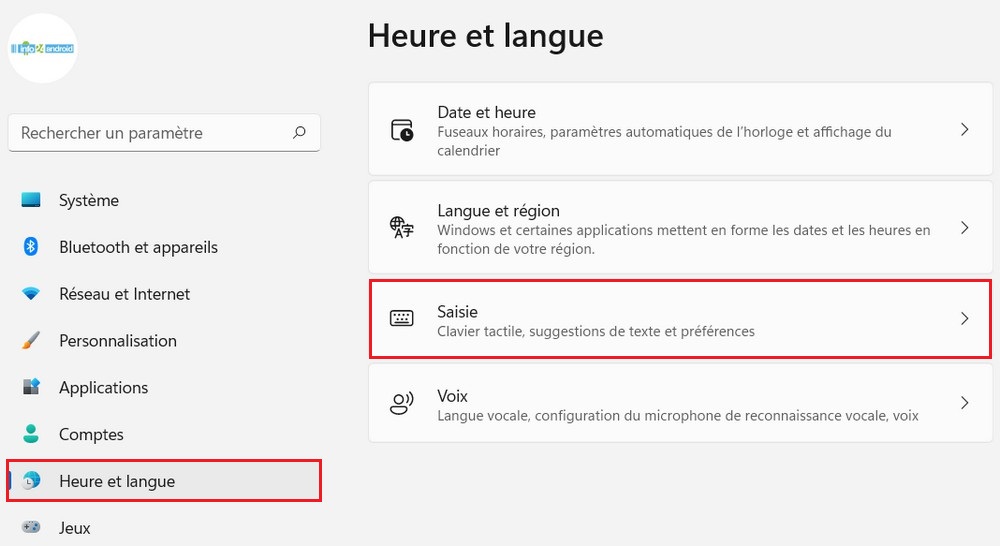
Cliquez sur Paramètres avancés de clavier.
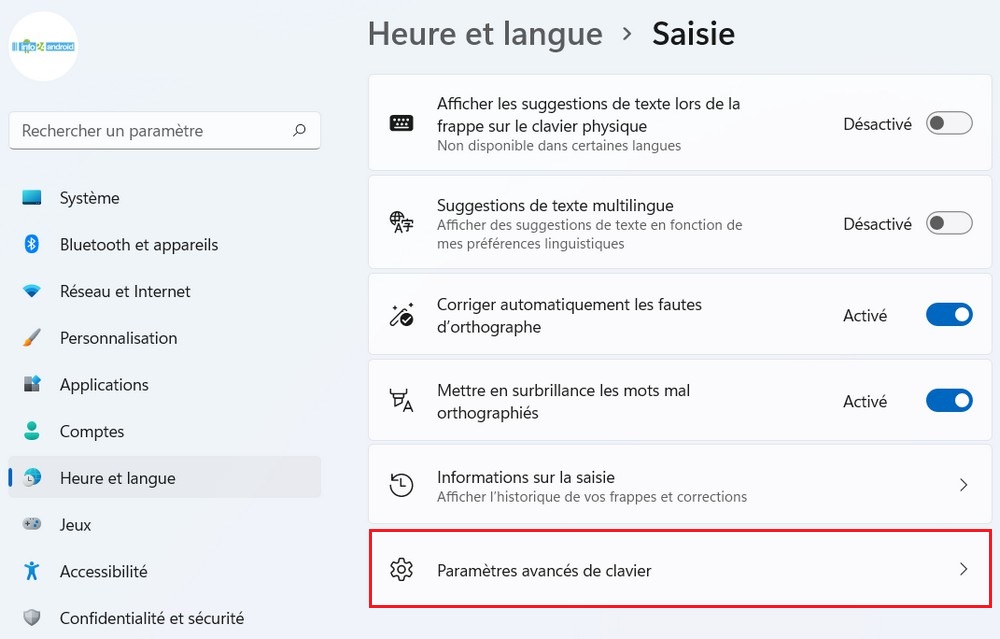
Cochez la case « Utiliser la barre de langue du bureau lorsqu’elle est disponible ».
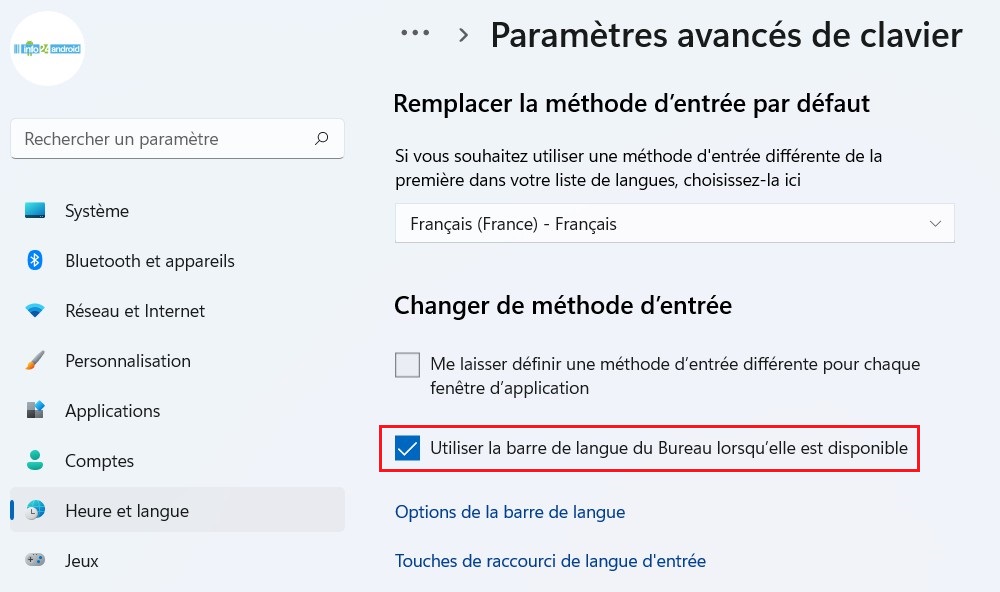
Cliquez sur « Choices de la barre de langue » en bas.
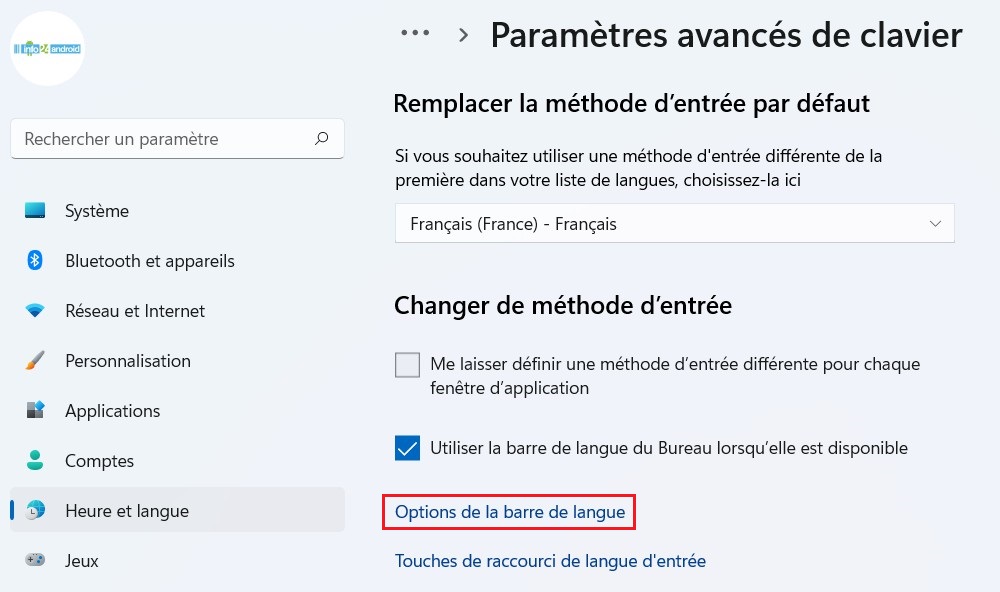
Dans la part « Barre de langue », cochez la case « Masquée » et cliquez sur le bouton Okay.
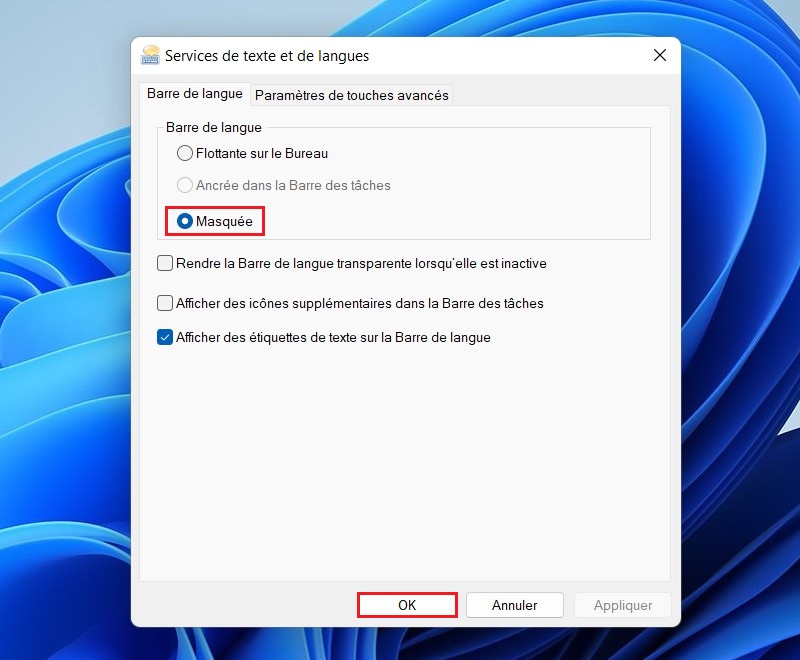
En suivant l’une de ces méthodes, vous devriez pouvoir désactiver avec succès la barre de langue dans Home windows.
Si vous souhaitez la réactiver à l’avenir, vous pouvez revenir aux Paramètres avancés de clavier et décocher l’choice « Utiliser la barre de langue du bureau lorsqu’elle est disponible ».
A lire aussi : Remark changer la langue de Home windows 11
Dans ce information, vous avez appris remark désactiver la barre de langue dans Home windows 11. Si vous avez des questions ou des ideas, faites-le nous savoir dans les commentaires.



